
PHP 편집기 Apple이 아름다운 PPT 흐름 차트를 만드는 방법을 소개합니다! PPT 흐름도는 업무 프로세스, 프로젝트 진행 상황 등을 표시하는 데 중요한 요소입니다. 합리적인 디자인으로 표시 효과를 높일 수 있습니다. 이 기사를 통해 PPT 소프트웨어를 사용하여 아름다운 순서도를 만드는 방법을 배우게 됩니다. 먼저 적절한 템플릿을 선택하고 두 번째로 순서도 모양을 추가한 다음 마지막으로 각 프로세스 노드를 연결하고 텍스트 설명을 추가합니다. PHP 편집기인 Apple을 따라 전문적이고 명확한 PPT 흐름도를 쉽게 만드세요!
1. 먼저 아래 그림과 같이 컴퓨터에서 ppt를 엽니다.
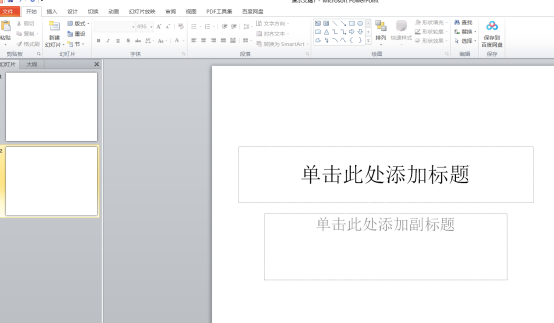
2 메뉴바에서 [삽입] 버튼을 클릭하고 [SmartArt]를 선택하는 것을 볼 수 있습니다. 내부 그래픽은 일반적으로 현재로서는 직접 선택할 수 있습니다. 아래 그림과 같이:
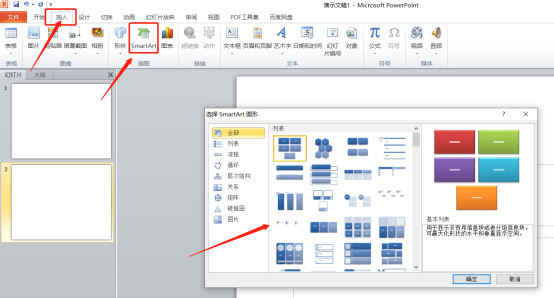
3. 메뉴바 상단의 [삽입]-[도형]을 클릭한 후, 아래 그림의 빨간색 원과 같이 화살표를 찾아 그립니다.
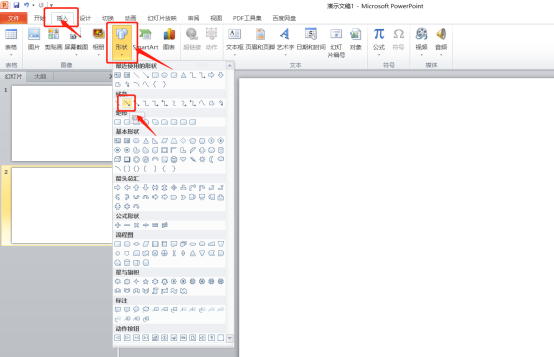
4. 화살표를 그리면 아래 그림의 빨간색 원과 같이 위의 [서식] 버튼을 클릭하여 색상, 두께 등을 변경할 수 있습니다.
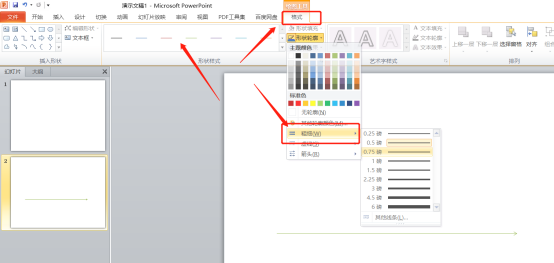
5. 삽입] - [도형]을 선택하고, 위의 [서식] 버튼을 클릭하면 아래 그림과 같이 색상이 변경됩니다.

6. 다시 삽입을 클릭하여 라벨의 형태를 찾습니다. 그리고 위의 [서식] 버튼을 클릭하면 삽입된 그래픽의 색상이 변경됩니다.

7. 마지막으로 나머지 두 도형에 대해서도 위의 방법에 따라 [삽입] - [을 클릭합니다. 모양]을 선택하고 색상과 크기를 변경해 보세요. 아래 그림과 같이 나옵니다.
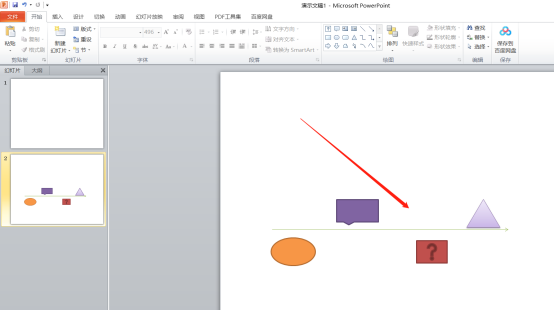
8. 마지막으로 각 그래픽을 선택합니다. 클릭하고 텍스트를 편집한 후 그래픽에 텍스트를 추가하면 아래 그림과 같이 아름다운 흐름도가 완성됩니다. :
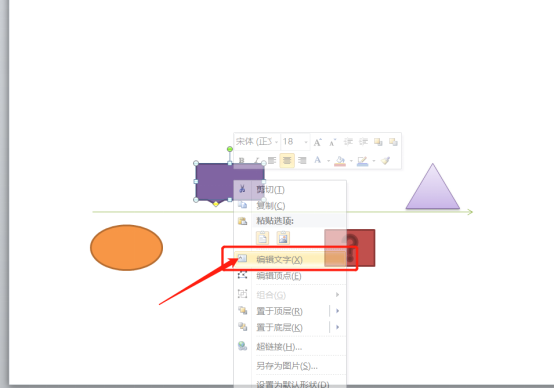
위 내용은 PPT 흐름도를 예쁘게 만드는 방법!의 상세 내용입니다. 자세한 내용은 PHP 중국어 웹사이트의 기타 관련 기사를 참조하세요!